Kuidas lähtestada MacBook Air
Maci Tõrkeotsing Veaotsingu Juhend / / August 04, 2021
Kuulutused
Nagu kõik teavad, on Maci süsteemid suures osas töökindlad, kuid kohati võivad asjad sellega ka valesti minna. Teema võib kohati tunduda lahendamatu, ükskõik kui palju te ka ei üritaks. Siin saate oma MacBook Airi lähtestada, enne kui kulutate pikki tunde asjade parandamiseks.
Kuid enne, kui alustate tehase MacBook Airi lähtestamist, peate järgima vähe juhiseid. Kas müüte seda või soovite mõne muu põhjuse tõttu lähtestada MacBook Air, järgige alltoodud näpunäiteid enne lähtestamistoimingute jätkamist:
Enne MacBook Airi lähtestamist järgige juhiseid.
- Esiteks looge enne lähtestamist kõigi oma oluliste failide ja kaustade varukoopia. See on kriitiline samm, kuna tehaseseadete lähtestamisega kustutatakse kõik teie süsteemi andmed.
- Teiseks logige iCloudist välja. Selleks klõpsake nuppu Apple menüü, navigeerige saidile Süsteemi eelistused ja seejärel klõpsake nuppu Apple kasutajatunnus. Klõpsake külgpaneelil nuppu iCloud ja siis Lülitage funktsioon Leia minu Mac välja. Edasi klõpsake nuppu Ülevaade ja siis lõpuks Logi välja.
- Kolmandaks logige iTunesist välja. Selleks liikuge järgmisele teele: Konto> Volitused> Tühista selle arvuti volitus. (Värskeimad macOS Catalina kasutajad saavad selle sammu vahele jätta).
- Tühistage kõigi seotud Bluetooth-seadmete sidumine. Ava Apple menüü ja seejärel navigeerige saidile Süsteemi eelistused> Bluetooth. Siin saate kõigi Bluetooth-seadmete lahti siduda.
- Lõpuks Logige iMessage'ist välja. Selle tegemiseks avage Sõnumi rakendus ja vali Sõnumid siis Eelistus. Nüüd klõpsake nuppu iMessage ja siis Logi välja.
MacBook Airi lähtestamise toimingud:
- Esiteks vajutage Klahv COMMAND ja R kokku ja lülitage sisse MacBook. Hoidke klahvikombinatsiooni all, kuni näete Apple'i logo töölaua ekraanil.
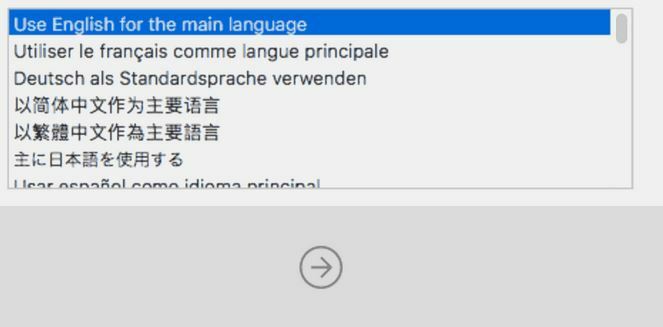
- Valige eelistatav keel rippmenüüst ja seejärel klõpsake nuppu noole (->) ikoon.
- Seejärel valige suvand Disk Utility ja seejärel klõpsake nuppu Jätka vaheleht.
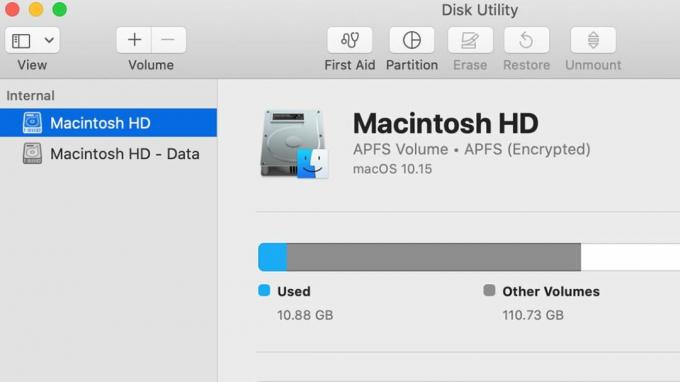
- Nüüd klõpsake vasakpoolse paani menüüs nuppu Käivitusketas (vaikimisi nimega Macintosh HD) ja seejärel klõpsake nuppu Kustuta vertikaalses ülanurgas olev nupp.
- Kui olete kettale pärast rippmenüüst edasist kustutamist nime valinud, valige Mac OS Extended (päevik) ja seejärel klõpsake nuppu Kustuta. (Kui soovite plaadi krüptimiseks täiendava turvalisuse huvides, saate valida ka valikud Journaled, Encrypted. Seejärel palutakse teil luua parool). Edasi vali GUID-i partitsioonikaart.
- Nüüd klõpsake nuppu Kustuta ja seejärel klõpsake nuppu Valmis ja seejärel aknast välja.
- Ühendage WiFi paremast ülanurgast, kui te pole seda veel teinud.

- Nüüd valige Installige MacOS uuesti peamenüüst ja vajutage Jätkub, nüüd küsib see hüpikakna. Kliki Jätka seal ka.
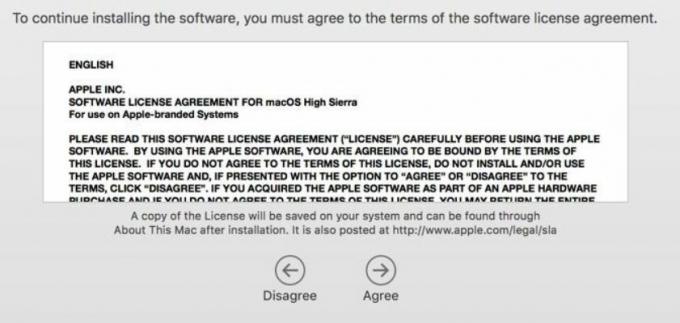
- Pärast seda klõpsake nuppu Nõus. (Enne seda lugege kindlasti tarkvaralitsentsi).
- Seejärel valige oma alglaadimisketas ja valige Installige. Las see töötleb ise; see võib võtta aega.
- Teie süsteem hakkab nüüd taaskäivituma ja jätkab installiprotsessi.
- Kui süsteem taaskäivitub, lähtestatakse see samuti.
Nii saate oma MacBook Airi lähtestada. Võite kaaluda sama protsessi, kui plaanite oma MacBooki müüa. Enne seadme müümist teistele kasutajatele on privaatsuse ja turvalisuse huvides soovitatav kõik olulised failid eemaldada.
Juhul, kui teie MacBook Airis pole olulisi andmeid, saate need täielikult lähtestada ja kõik ajutised failid aja jooksul lahti saada. Loodame, et kogu ülaltoodud teave on teile kasulik ja asjakohane. Pärast selle artikli lugemist, kui teil on küsimusi või tagasisidet, kirjutage kommentaar allpool olevasse kommentaarikasti.
Kuulutused



